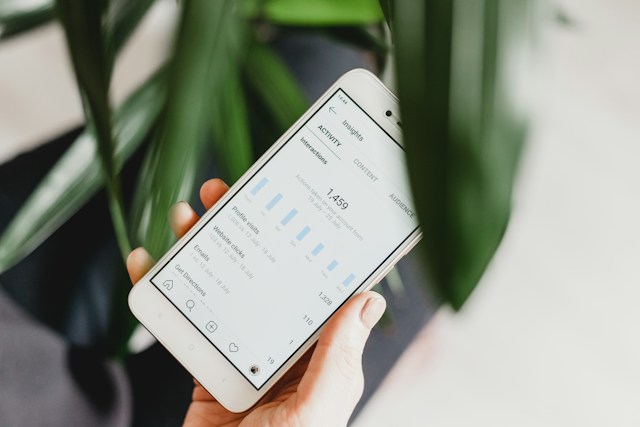ツイッターをスクロールしていると、あることに気づくだろう。時には2日前の投稿に出くわすこともあるし、特定の投稿を見たい場合は誰かのツイートを検索しなければならない。プラットフォームはそれらを新しいツイートと混ぜ合わせ、タイムラインに様々な投稿を表示する。しかし、あなたがツイッターを利用している主な理由のひとつは、最新のニュースを知りたいからです。Twitterの位置情報検索を使えば、特定の場所からのツイートを見つけることができるので、フィードに最新のツイートを表示するようTwitterを設定するときに便利です。では、Twitterを最新のツイートに設定するにはどうすればいいのでしょうか?
ソーシャルメディアプラットフォームでは、タイムラインを整理することができますか?このガイドを読めば、最新のツイートを見るために他のユーザーのプロフィールを見る必要がなくなります。ウェブやアプリで最新の投稿を見るために何をすればいいのかがわかります。
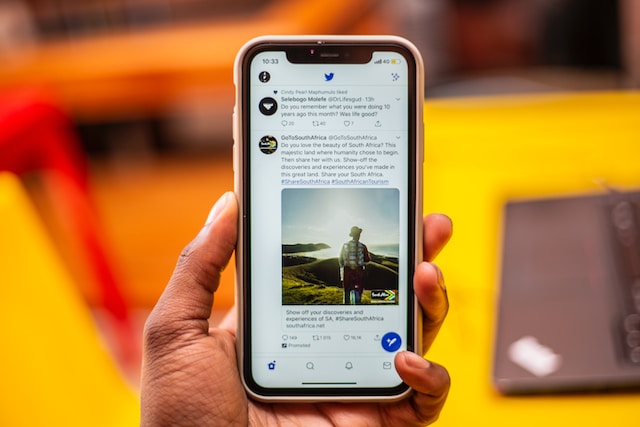
Twitterで最新ツイートを受信するように設定するには?
以前は、最新のタイムラインとアルゴリズムで定義されたタイムラインの切り替えが可能だった。星のアイコンをタップするだけだった。フィードを更新すると、投稿が逆時系列で表示されるだけだ。しかし、ツイッターはこのボタンをプラットフォームから削除したため、この操作はできなくなった。これで、タイムラインは「自分用」と「フォロー中」の2つだけになった。そこで、ツイッターで最新のツイートを受信するように設定するにはどうすればいいのか?フォロー中のタイムラインしか使えません。
まず、2つのタイムラインの違いは何でしょうか?TwitterのFollowingタブには、あなたがフォローしているユーザーのツイートだけが表示されます。プロモーション投稿も表示されますが、それらは関連性のあるものです。また、フォローしているアカウントからのリツイートも表示されます。それが他のユーザーの投稿のリツイートだとしたら?あなたがそのプロフィールをフォローしていなくても、これらのリツイートはフォロー中のタイムラインに表示されます。
For Youタイムラインは、プラットフォームのアルゴリズムを使ってツイートを表示します。あなたがフォローしているアカウントやトピックからのトップ投稿がこのフィードに表示されます。
様々なデバイスでツイッターを最新のツイートに設定する方法については、次のセクションをご覧ください。
Twitterウェブ版を最新のツイートに設定するには?

Twitterウェブ版を最新のツイートに設定する方法-とても簡単です。設定メニューに入り込む必要はない。ここでは、デスクトップのブラウザでツイッターを最新のツイートに設定する方法を紹介します:
- Twitterのホームページにアクセスし、自分のタイムラインに移動します。ログインしていない場合は、フィードを見るために認証情報を入力する必要があります。
- デフォルトでは、For Youタイムラインが表示されます。画面上部に2つのタブがあります。Followingタブをクリックします。
これで、あなたが見る投稿はすべて、そのアカウントからの最新のものになります。ブラウザを閉じても、Followingのタイムラインにいることを忘れないでください。そうすれば、Twitterを再び開いたとき、デフォルトのフィードがFollowingのタイムラインになります。ソーシャルメディアプラットフォームは、ブラウザを閉じる前のタイムラインを記憶しています。
しかし、今年の初めにはそうではなかった。プラットフォームがFor Youタイムラインを展開したとき、それはデフォルトのオプションだった。以前、ソーシャルメディア・ネットワークがアルゴリズム・タイムラインに切り替えたとき、ユーザーから多くの反発があった。
タイムラインをスクロールしているときに、フォローしているアカウントがツイートを投稿したらどうなるでしょうか?ツイートは表示されますが、フィードを更新する必要があります。ウェブ版ツイッターでの更新方法は以下の通りです:
- 一番上までスクロールすると、「Show' X' Tweets」と表示されます。Xは あなたのタイムラインに表示される新しい投稿の数です。
- Show' X' Tweetsボタンをクリックする。
または、以下のキーボードショートカットを使ってページを更新することもできます:
- Windowsの場合はControl + R。
- macOSの場合は、Command + Rを押す必要がある。
ブラウザの更新ボタン(丸に矢印のアイコン)をクリックするのも有効です。

iOSとAndroidでTwitterを最新ツイートに設定するには?
Twitterを最新のツイートに設定するには、Twitter Exploreにアクセスし、「設定」アイコンをタップして、リアルタイム更新の「最新のツイート」に切り替えます。iOSまたはAndroid端末をお持ちの方は、Twitterを最新のツイートに設定する方法を知っておくとよいでしょう。ウェブ版と同様、Twitterはアプリを終了する前に使用していたフィードを記憶しています。このガイドを使えば、Twitterを利用している間、スマートフォンで最新のツイートだけを見ることができます:
- スマートフォンでTwitterアプリを開きます。デフォルトのタイムラインは「For You」ですが、変更することができます。
- アプリのFollowingタブをタップしてフィードを切り替えることができます。または、右から左にスワイプすると、フォロー中のタイムラインに移動します。
フィードをスクロールしていると、画面上部にポップアップが表示されます。このポップアップには、新しい投稿をしたアカウントのプロフィール写真が表示されます。このポップアップをタップすると、タイムラインのトップに移動し、最新のツイートを見ることができます。ポップアップを見逃した場合、Twitterを最新のツイートに設定するには?アプリの下部バーにあるホームアイコンをタップしてください。または、フィードの一番上にいるときに、下に引っ張ります。回転する円が表示され、アプリがタイムラインを更新していることを示します。For Youフィードでこの操作をすると、一番上のツイートしか表示されないことをお忘れなく。
Twitterのタイムラインを最新のツイートに設定するには?
Followingタブには最新のツイートが表示されますが、フィードをカスタマイズすることはできません。投稿をタイムラインに表示するには、そのアカウントをフォローする必要があります。Twitterのタイムラインを最新のツイートに設定する他の方法はありますか?プロフェッショナルなフィードで仕事の最新情報を得たい場合はどうすればいいでしょうか?確かに、自分の業界について投稿していないアカウントのフォローを外したくはないでしょう。
あるいは、気分によってタイムラインを使い分けたい。新しいアカウントを作ることはできても、複数のプロフィールを管理したいですか?では、ツイッターをタイムラインごとに最新のツイートを表示するように設定するにはどうすればいいのか?それは、Twitterリストを作成することです。
毎日のニュースレターのように最新の投稿を見るには、Followingのタイムラインで十分ではないだろうか?いいえ、特にTwitterのリストと比較した場合、そうではありません。まず、タイムラインに表示されるアカウントを選ぶことができる。リストをピン留めして別のフィードにするオプションもある。リストを使うもう一つの利点は、他のフィードで同じツイートを見ないようにすることです。
例えば、あなたがイーロン・マスクをフォローしており、彼のアカウントをリストに追加したとしよう。リストのトップツイートがホームタイムラインに表示されないオプションがあります。この機能はTwitterのウェブ版とアプリ版の両方で利用できる。
フォローするタイムラインよりもリストの方が優れている点は、フォローしていないアカウントを追加できることです。Twitterのアルゴリズムをリセットする方法を理解することは、Twitterが最新のツイートを受信するように設定することを目指すユーザーにとって非常に重要です。アルゴリズムに頼ることなく、様々なツイートを見ることができます。
また、常連ユーザーのリストをフォローすることで、世界で起きていることを簡単に把握することができる。
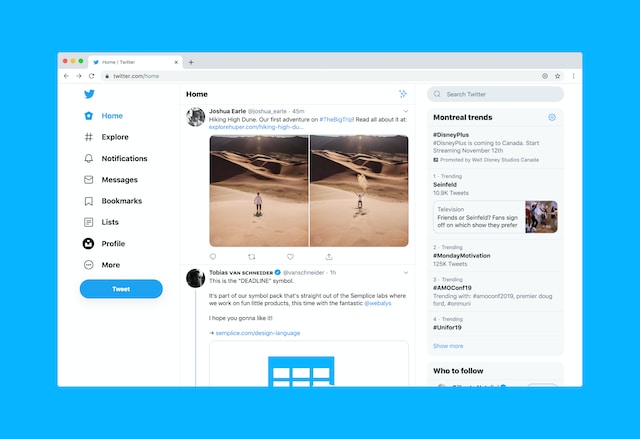
Twitterを最新ツイートに設定する方法:デスクトップ用リスト
デスクトップブラウザをお使いの方は、ツイッターを最新のツイートに設定する方法が便利です。ソーシャルメディア・プラットフォームで、投稿を逆時系列で見るにはどうすればいいかを紹介しよう:
- デスクトップのブラウザでツイッターを開くと、左側にクイックアクセスメニューが表示されます。横線が2本入ったページのような「リスト」アイコンをクリックします。
- 検索バーの隣にあるリスト作成アイコンを選択する。リストアイコンに似ていますが、プラス(+)マークがついています。
- 新規リストの作成ページでは、フィードをカスタマイズすることができます。まず、リストの名前を入力します。
- フィードの説明を追加します。
- タイムラインに写真を追加することもできます。画像が大きすぎる場合はトリミングしてください。また、新しいタイムラインのサムネイルを選択する必要があります。
- 最後のカスタマイズオプションは、あなたのリストを誰が見ることができるかを決定します。非公開に設定すると、あなただけがフィードを見ることができます。そうでなければ、プラットフォーム上のすべてのユーザーがあなたのリストを見ることができます。
- 次へ」を選択し、リストに追加したいアカウントをすべて選択します。プラットフォームの提案で適切なユーザーが見つからない場合は、検索機能を使用してください。
- すべてのアカウントをリストに追加し終わったら、「完了」をクリックします。
- ウェブサイトから新しいリストに移動します。前のページに戻る
- 下にスクロールして、「あなたのリスト」セクションを探します。新しいリストの横にピンのアイコンがあります。それをタップしてリストをピン留めします。
ホームページに戻ると、タイムラインを切り替えることができます。しかし、ウェブサイトを再び開いた時、プラットフォームはリストフィードを開きません。代わりに、デフォルトの設定、つまりFor Youタイムラインに戻る。
Twitterを最新ツイートに設定する方法:iOSとAndroidのリスト
Twitterは公式モバイルアプリでリストを作成できる。ある機能はスマートフォンでのみ利用可能で、ソーシャルメディアプラットフォームのウェブ版では利用できない。リスト内のツイートの並び順を変更できるのだ。デフォルトの並び順は、最新のツイートが逆時系列で並んでいる。つまり、下にスクロールすると古い投稿が表示される。ツイッターの設定を変更することで、上位のツイートを表示するように変更することもできます。以下は、iOSとAndroidのユーザー向けにTwitterを最新のツイートに設定する方法です:
- お使いのデバイスで公式モバイルアプリを開きます。
- ホームタイムラインが開いたら、あなたのプロフィール写真を探してください。画面の左上にあります。それをタップすると、クイックアクセスメニューが表示されます。
- リスト設定オプションをタップします。
- 画面の一番下にリスト作成ボタンがあります。タップすると、リストを作成するページに移動します。
- ウェブ版と同様に、リストに名前と説明を追加する必要があります。このフィードには写真をアップロードできます。リストを非公開にするオプションもあります。
- 初期設定が完了したら、「作成」をタップします。
- ツイートをリストに表示するユーザーを選択する必要があります。完了をタップしてください。
- アプリが新しいリストに移動します。リスト設定ページに戻ります。
- あなたのリスト」の下に新しいリストが表示されます。その横にピンのアイコンがあります。それをタップすると、リストがタイムラインにピン留めされます。
ホームページに戻ると、新しいリストがタブとして表示されます。タップするか、右から左に2回スワイプすると、このフィードが開きます。

Twitterを最新ツイートに設定する方法:リストに関するFAQ
ユーザーがTwitterの投稿を日付順に見つけやすくするには、Twitterのタイムラインに最新のツイートを表示するように設定します。Twitterのリストについて質問がある場合や、問題に直面している場合は、これらのFAQをご覧ください。例えば、デスクトップ用のTwitterを最新のツイートに設定する方法をガイドに従って設定したとします。しかし、リストを作成することができません。または、新しいリストを作成しても表示されません。Twitterリストに関する5つのFAQをご紹介します:
- リストに追加できるアカウント数は? 現在の制限では、1つのリストに5000ユーザーまで追加できます。
- 作成できるリストの数に制限はありますか? はい、1つのアカウントで作成できるリストの数には制限があります。現在は1000リストまでです。
- リストの名前を決めるのにルールはありますか? リストの名前を決める際には、2つのルールに留意する必要がある:
- リストの最初の文字を数字にすることはできません。例えば、7atestは使えません。しかし、Lat3stはTwitterリストの名前として有効です。
- リスト名には25文字以上は使用できません。
- タイムラインにピン留めできるリストの数は? ソーシャルメディアプラットフォームでは、タイムラインに最大5つのリストをピン留めすることができます。これには、あなたが作成したリストとあなたがフォローしているリストが含まれます。
- 新しいリストが表示されないのはなぜですか? 新しいリストが表示されている場合は、デスクトップのブラウザを更新してください。iOSまたはAndroidユーザーの方は、アプリを一度閉じて開いてみてください。アプリやブラウザのキャッシュをクリアすることもできます。これらの方法がうまくいかない場合は、カスタマーサポートにお問い合わせください。

Twitterを最新ツイートに設定する方法:プライベートアカウントを追加する
ツイッターの最新ツイートの設定方法の説明に従っているうちに、1つの疑問が頭をよぎる。非公開アカウント、つまりツイートを保護する設定を有効にしているプロフィールをリストに加えることはできますか?はい、Twitterはこれらのユーザーをリストに加えることができます。しかし、あなたがそのユーザーをフォローするまで、そのユーザーのツイートはあなたのリストに表示されません。つまり、フォローリクエストを受け入れる必要があります。
このガイドを読めば、Twitterを最新のツイートに設定する方法がわかります。タイムラインをFor Youから Followingに切り替えるか、新しいリストを作成することで可能です。
Twitterが、センシティブなメディアを含むツイートを投稿した100万以上のアカウントに対して措置を講じたことをご存知ですか?Twitterは、あなたの投稿がこのカテゴリーに該当する場合、あなたのリーチを制限します。ソーシャルメディアネットワークのルールに反するセンシティブなメディアを投稿し続けると、アカウントは停止されます。最善の解決策は、過去のツイートをワンクリックで一括削除する必要がある、センシティブなメディアを含むツイートをすべて削除することだ。幸いなことに、TweetEraserはTwitterに欠けている一括削除機能を補ってくれる。シンプルなインターフェースで、機密性の高いメディアを含むツイートを確実に見つけることができる。Twitterにツイートの可視性を制限されたくないなら、今すぐタイムラインをきれいにしよう!